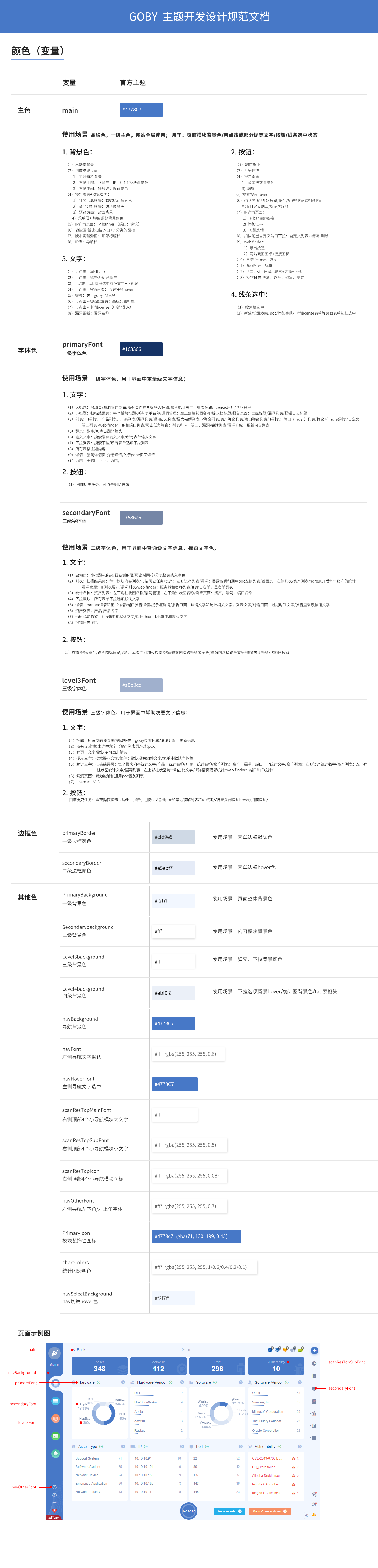goby内置了扩展能力,在插件API加持之下,goby指定的部分可以自定义或者加强。
本文档将介绍:
- 如何构建、运行、调试、测试和发布插件
- 如何利用好goby的插件API
- 显示相关指南和代码示例,方便你快速入门
下面我们看看使用插件API能做到些什么:
- 在UI中添加自定义组件和视图 - 扩展工作台
如果你想大概浏览一下所有的插件API,请参阅插件功能概述。插件示例列出了各种插件API使用的示例代码和指南。
想要做出一个好插件需要花费不少精力,我们先来看看这个教程的每个章节能为你做点什么:
- 第一步 使用helloWorld例子教你贯穿于制作插件时的基本概念
- 开发插件 包含了各类插件开发的流程,比如测试、打包、发布插件
- 插件功能 将goby的API拆解成了几个小分类,帮你掌握到每个场景下的开发细节
- 插件示例 包括指南和代码实例,详细介绍特定API的使用场景
- 参考 包括详细的goby API,贡献点等其他内容
在本小节中,我们会教你一些基础概念,请先安装开发版goby(Windows MacOS Linux),之后你需要下载一个可以立马开发的项目(helloWorld),将其解压到goby/extensions目录下,然后启动goby。
点击开始扫描,你会发现扫描弹窗顶部会有一个hello的按钮,点击按钮,如果出现了helloWorld提示信息弹窗,那么恭喜你运行成功了!
现在让我们稍稍改动一下弹窗显示的内容:
- 进入项目目录,goby/extensions/helloWorld/src/extension.js
- 把文件里goby.showInformationMessage中的helloWorld改为hellogoby
- 重启goby,点击开始扫描,点击hello按钮
这时你应该就能看到弹窗的消息更新了:
在本文档中,我们主要使用js开发goby插件。
上一节中,你已经能够自己创建一个基础的插件了,但是它究竟是怎么运作的呢?
理解下面两个关键概念你才能作出一个基本的插件:
- 发布内容配置:goby扩展了 package.json(插件清单)的字段以便于开发插件
- goby API:你的插件代码中需要调用的一系列JavaScript API
大体上,你的插件就是通过组合发布内容配置和goby API扩展goby的功能。你能在插件功能概述章节中找到合适你插件的贡献点和goby API。
现在让我们自己看一看helloWorld示例的源码部分,以及我们上面提到的两个概念是如何应用其中的。
├── .gitignore // 忽略构建输出和node_modules文件
├── README.md // 插件介绍文档
├── CHANGELOG.md // 插件更新日志文档
├── src
│ └── extension.js // 插件源代码
├── package.json // 插件配置清单
目前,让我们把精力集中在这个插件的关键部分——package.json和extensions.js。
每个goby插件都必须包含一个package.json,它就是插件的配置清单。package.json混合了Node.js字段,如:scripts、dependencies,还加入了一些goby独有的字段,如:publisher、initEvents、contributes等。关于这些goby字段说明都在插件清单参考中可以找到。我们在本节只介绍一些非常重要的字段:
- name: 插件的名称。
- publisher: 发行者名称。goby根据publisher、name组合作为一个插件的ID。
- main: 插件的主入口文件。
- initEvents和contributes: 初始化事件和发布内容配置。
- engines: 描述了这个插件依赖的最低goby版本。
{
"name": "helloWorld",
"publisher": "goby",
"description": "helloWorld by goby",
"version": "0.1.0",
"icon": "",
"engines": "1.6.170",
"initEvents": "",
"main": "./src/extension.js",
"contributes": {
"views": {
"scanDia": [
{
"command": "hello",
"title": "hello"
}
]
}
},
"scripts": {},
"devDependencies": {},
"dependencies": {}
}插件入口文件需要导出一个函数,activate,当插件安装成功后,会执行这个函数。
function activate (content) {
goby.registerCommand('hello', function (content) {
goby.showInformationMessage("helloWorld");
});
}
exports.activate = activate;在本节中,你学会了如何创建,运行和调试插件,也学习了有关goby插件开发的基本概念。但这仅是初级入门,在之后的章节会进一步详细讲解如何开发插件。
开发版goby为插件开发提供了运行和调试的能力,你只需要将你的插件放到goby/extensions目录下,然后启动goby就可以了。
你可以点击view按钮,选择toggle developer tools,调出控制台。
发布流程:
- 用户注册
- 插件打包
- 插件发布
- 插件删除
发布goby插件,首先需要注册成为goby用户。
提交的goby插件,目前只支持zip格式包,你可以自己打包成zip上传,也可以参考打包插件章节进行自动化打包。
需要特别注意的是:打包时必须把插件文件夹整个打包,即执行自动解压后,要确保整个插件的目录结构是完整的。
用户在goby登录后,可以在个人中心-插件页点击发布插件,上传zip包之后,会有专门人员进行审核,通过审核之后,插件才会出现在市场列表里。
你可以在个人中心-插件页里,删除插件。
之前已经提过,goby插件提交时,只支持zip格式上传,对于Javascript而言,可选的打包工具非常多,本节主要演示使用jszip进行打包。
- 首先需要安装jszip包
npm install jszip- 然后,在你的插件目录下新建build.js打包脚本
var JSZip = require('jszip');
var fs = require('fs');
var path = require("path");
var zip = new JSZip();
// 打包文件
zip.file("package.json", fs.readFileSync(__dirname+"/package.json"));
zip.file("CHANGELOG.md", fs.readFileSync(__dirname + "/CHANGELOG.md"));
zip.file("README.md", fs.readFileSync(__dirname + "/README.md"));
// 打包文件夹里的文件
var src = zip.folder("src");
src.file("extension.js", fs.readFileSync(__dirname + "/src/extension.js"));
// 压缩
zip.generateAsync({
// 压缩类型选择nodebuffer,在回调函数中会返回zip压缩包的Buffer的值,再利用fs保存至本地
type: "nodebuffer"
}).then(function (content) {
let zip = '.zip';
// 写入磁盘
fs.writeFile(__dirname + zip, content, function (err) {
if (!err) {
// 写入磁盘成功
console.log('压缩成功');
} else {
console.log('压缩失败');
}
});
});- 最后,在插件目录里执行打包命令,压缩成功后就可以在goby/extensions目录下,看见打包的zip文件。
node ./build.js
当然,jszip包只是提供的一种打包方案,具体你可以用自己喜欢的打包工具。
goby提供了一些方法,供插件扩展goby本身的能力。但是有的时候不容易找到合适的发布内容配置和goby API。这章内容将插件的功能分成了几个部分,每个部分都将告诉你:
- 插件可以使用的功能
- 一些插件灵感
不过,我们也会告诉你一些限制点,比如:插件不可以修改goby UI底层的DOM。
常用功能是你在任何插件中都可能用到的核心功能。
这些功能包括:
- 注册命令
- 配置视图入口点
- 使用用户自定义视图
- 配置插件相关设置
- 显示通知信息
- 事件通知
扩展工作台即用户可以配置的视图入口点,可以加强goby的功能,比如说你可以在扫描弹窗界面添加新的按钮,点击主动获取指定ip导入扫描对象中;也可以在ip详情页banner列表的部分新增按钮,点击对当前ip直接进行http发包测试;你甚至可以自定义一个html页面,来满足开发需求。
插件灵感
- 定义扫描弹窗顶部的操作按钮和交互行为
- 定义ip详情页banner列表的操作按钮和交互行为
- 使用goby.showIframeDia方法显示自定义页面内容
当然,插件也是有一些限制的。
插件没有权限访问goby UI的底层DOM,禁止添加自定义的CSS和HTML片段到goby UI上。
常用功能对你的插件来说非常重要,几乎所有的插件都会或多或少的用到这些功能,下面为你简单地介绍一下它们。
命令是插件运作的核心,所有你自定义的视图入口点,它绑定的函数都必须是命令。
一个插件最基本应该具备:使用goby.registerCommand注册命令。
用户可以自定义扫描弹窗顶部按钮,也可以自定义工具栏插件按钮。目前goby支持的视图入口点并不多,你可以在contributes.views中查看更多内容。
很多时候,只配置视图入口点是不能满足开发需求的,比如说你想实现点击扫描弹窗自定义的按钮后,显示一个自定义的可搜索的列表页面,让用户自己操作、选择,这时候就需要用到自定义视图。目前goby提供了以下API来显示自定义页面:
-
使用goby.showPage方法也可以显示自定义页面内容,goby会将你的页面内嵌到右侧显示,可设置是否后台运行。
-
使用goby.showIframeDia方法就可以显示自定义页面内容,在goby里会将你的页面嵌入到弹窗里进行显示,弹窗的标题,宽高等都可以通过参数进行设置。
大部分插件在开发时,都会对外开放配置,如果你有这个需求,只要在contributes.configuration中填写有关的配置项即可。
同时,你可以通过goby.getConfiguration获取该插件配置项;也可以通过goby.setConfiguration设置该插件配置项。
几乎所有的插件都需要在某些时候为用户提示信息。goby提供了4个API来展示不同重要程度的信息:
- goby.showInformationMessage
- goby.showWarningMessage
- goby.showErrorMessage
- goby.showSuccessMessage
很多时候,插件需要参与到扫描过程中,需要在扫描状态发生变化时执行一些事件,或者实时获取扫描数据,此时可以通过goby.bindEvent来绑定事件通知。
“工作台”是指整个goby UI,目前goby可配置的UI部分如下:
- 扫描弹窗页 - scanDia
- 扫描结果页 - scanRes
- 更多下拉菜单 - moreOptions (废弃于: v 1.8.237)
- ip详情页 - ipDetail
- banner列表的标题栏 - bannerTop
- 漏洞列表页 - vulList
- Webfinder页 - webfinder
- 左侧导航页 - leftNav (新增于:v 1.8.225 废弃于: v 1.8.237)
- toolbar - toolbar (新增于:v 1.8.230 )
在插件清单中配置contributes.views.scanDia,就可以给扫描弹窗顶部添加自定义的组件。具体位置如图:
同时关于scanDia的具体使用,也有一个简单的例子可供学习,具体见扫描弹窗页。
废弃于: v 1.8.237
在插件清单中配置contributes.views.scanRes.moreOptions,就可以给扫描结果的下拉菜单添加自定义的组件,同时资产列表、漏洞列表页的下拉菜单也会出现相同组件。具体位置如图:
同时关于moreOptions的具体使用,也有一个简单的例子可供学习,具体见扫描结果页。
banner列表的标题栏 - bannerTop 在插件清单中配置contributes.views.ipDetail.bannerTop,就可以给ip详情页banner列表的标题栏添加自定义的组件。具体位置如图:
同时关于bannerTop的具体使用,也有一个简单的例子可供学习,具体见ip详情页。
在插件清单中配置contributes.views.vulList,就可以给漏洞列表相关的页面添加自定义的组件。具体位置如图:
同时关于vulList的具体使用,也有一个简单的例子可供学习,具体见漏洞列表页。
在插件清单中配置contributes.views.webfinder,就可以给webfinder页面添加自定义的组件。具体位置如图:
同时关于webfinder的具体使用,也有一个简单的例子可供学习,具体见webfinder页。
新增于:1.8.225 废弃于: v 1.8.237
在插件清单中配置contributes.views.leftNav,就可以给左侧导航栏添加自定义的组件。具体位置如图:
同时关于LeftNav的具体使用,也有一个简单的例子可供学习,具体见左侧导航页。
新增于:1.8.230
在插件清单中配置contributes.views.toolbar,就可以给工具栏添加自定义的组件。具体位置如图:

同时关于toolbar的具体使用,也有一个简单的例子可供学习,具体见工具栏。
在插件功能章节,从更宽泛的层面上介绍了插件能做些什么,本章则细化了各个功能点,并提供了详细的代码例子。
在每个示例中,你将会看到:
- 使用的goby API列表
- 使用的contributes(发布内容配置)列表
- 示例插件的gif或者图片
扫描弹窗页的配置,使得用户可以对扫描配置进行自定义的处理和操作,下面我们看一个简单的例子。这个例子主要是在扫描弹窗页里,新增一个按钮,点击显示自定义页面,在这个自定义页面里可以进行fofa查询,获取扫描对象,并导入到扫描ip、端口里。
- goby.registerCommand
- goby.showIframeDia
- goby.closeIframeDia
- goby.getConfiguration
- goby.showConfigurationDia
- goby.addScanIps
- goby.addScanPorts
- goby.showInformationMessage
- goby.showErrorMessage
- goby.showSuccessMessage
第一步,你需要注册自定义组件要触发的命令。
function activate(content) {
goby.registerCommand('fofa', function () {
// 获取插件配置项
let config = goby.getConfiguration();
let email = config.email.default;
let key = config.key.default;
if (email && key) {
let path = __dirname + "/fofa.html"
// 显示自定义页面
goby.showIframeDia(path, "fofa查询", "666", "500");
} else {
// 显示插件配置弹窗
goby.showConfigurationDia();
}
});
}
exports.activate = activate;第二步,你需要在package.json里配置对应视图入口点,即contributes.views.scanDia,填写想要的标题、对应的命令和icon。
{
"contributes": {
"views": {
"scanDia": [
{
"command": "fofa",
"title": "FOFA",
"icon": "src/assets/img/fofa.png"
}
]
}
}
}第三步,因为使用了fofa查询,所以需要增加fofa账号和key的配置项,你需要在package.json的contributes.configuration字段里添加相关配置。
{
"contributes": {
"configuration": {
"email": {
"type": "string",
"default": "",
"description": "fofa email"
},
"key": {
"type": "string",
"default": "",
"description": "fofa key"
}
}
}
}第四步,点击自定义的组件后,要显示用户自定义的界面,可以用goby.showIframeDia,传入html页面。
需要特别注意的是,在自定义的html页面里使用goby API对象时,必须通过parent.goby的方法获取。
至于具体的代码内容,可以下载代码查看详细。
最终效果如下:
废弃于: v 1.8.237
扫描结果页的配置,使得用户可以对扫描后的结果进行自定义的处理和操作,下面我们看一个简单的例子。这个例子主要是在扫描结果页更多下拉框里,新增一个按钮,点击可以选择导出不同字段的csv文件的功能。
- goby.registerCommand
- goby.showIframeDia
- goby.closeIframeDia
- goby.getTaskId
- goby.getAsset
- goby.showInformationMessage
- goby.showErrorMessage
- goby.showSuccessMessage
第一步,你需要注册自定义组件要触发的命令。
function activate(content) {
goby.registerCommand('ExportCsv', function () {
let path = __dirname + "/index.html"
goby.showIframeDia(path, "导出", "334", "210");
});
}
exports.activate = activate;第二步,你需要在package.json里配置对应视图入口点,即contributes.views.scanRes.moreOptions,填写想要的标题、对应的命令和icon。
{
"views": {
"scanRes": {
"moreOptions": [
{
"command": "ExportCsv",
"title": "ExportCsv",
"icon": "src/assets/img/import.png"
}
]
}
}
}第三步,点击自定义的组件后,要显示用户自定义的界面,可以用goby.showIframeDia,传入html页面。
至于具体的代码内容,可以下载代码查看详细。
最终效果如下:
ip详情页的配置,使得用户可以对ip详情页进行自定义的处理和操作,下面我们看一个简单的例子。这个例子主要是在ip详情页的banner列表里,新增一个按钮,点击可以进行http发包测试。
- goby.registerCommand
- goby.showIframeDia
第一步,你需要注册自定义组件要触发的命令。
function activate(content) {
goby.registerCommand('http', function (content) {
let path = __dirname + "/http.html?hostinfo=" + content.hostinfo;
goby.showIframeDia(path, "http发包", "441", "188");
});
}
exports.activate = activate;第二步,你需要在package.json里配置对应视图入口点,即contributes.views.ipDetail.bannerTop,填写想要的标题、对应的命令和icon。
"contributes": {
"views": {
"ipDetail": {
"bannerTop": [
{
"command": "http",
"title": "Http发包",
"icon": "src/assets/img/http.png"
}
]
}
}
}第三步,点击自定义的组件后,要显示用户自定义的界面,可以用goby.showIframeDia,传入html页面。
至于具体的代码内容,可以下载代码查看详细。
最终效果如下:
漏洞列表页的配置,使得用户可以对漏洞相关的页面进行自定义的处理和操作,下面我们看一个简单的例子。这个例子主要是在漏洞相关的页面,根据当前漏洞名是否在自定义的列表里,动态显示MSF利用按钮,点击按钮可以一键调用本地Metasploit框架,对该漏洞进行检测。
- goby.registerCommand
- goby.getConfiguration
- goby.setConfiguration
- goby.showInformationMessage
- goby.showErrorMessage
第一步,你需要注册自定义组件要触发的命令。与之前的几个例子不同的是,这里使用了控制组件是否显示的回调命令,它绑定在views的visible字段上,根据其返回的布尔值来决定是否显示该组件。
let cp = require('child_process');
const os = require('os');
const fs = require('fs');
function activate (content) {
// msf 对应关系
let identical = {
"Eternalblue/DOUBLEPULSAR MS17-010 SMB RCE": "exploit/windows/smb/ms17_010_eternalblue"
};
// 点击触发的命令
goby.registerCommand('msf', function (content) {
let config = goby.getConfiguration();
console.log(config)
let ip = content.hostinfo.split(':')[0];
let arr = ['C:/metasploit-framework/bin/msfconsole.bat', 'D:/metasploit-framework/bin/msfconsole.bat', 'C:/metasploit-framework/msfconsole'];
let urlDefault = '';
if (config.url.default) {
urlDefault = config.url.default
} else {
let isExistence = arr.filter(v => {
return fs.existsSync(v)
})
urlDefault = isExistence[0];
goby.setConfiguration("url", urlDefault)
}
if (!urlDefault) return goby.showInformationMessage('Please set the plug-in installation path');
let url = `${urlDefault} -x "use ${identical[content.name]}; set rhosts ${ip} ; run"`
if (os.type() == 'Windows_NT') {
//windows
cp.exec(`start ${url}`)
} else if (os.type() == 'Darwin') {
//mac
cp.exec(`osascript -e 'tell application "Terminal" to do script "${url}"'`)
} else if (os.type() == 'Linux') {
//Linux
cp.exec(`bash -c "${url}"`)
}
});
// 控制组件是否显示的回调命令
goby.registerCommand('msf_visi', function (content) {
if (identical[content.name]) return true;
return false;
});
}
exports.activate = activate;第二步,你需要在package.json里配置对应视图入口点,即contributes.views.vulList,填写想要的标题、对应的命令、以及控制该组件显示的回调命令。
"contributes": {
"views": {
"vulList": [
{
"command": "msf",
"title": "MSF",
"visible": "msf_visi"
}
]
}
}第三步,因为要调用本地Metasploit,所以需要增加Metasploit安装路径的配置项,你需要在package.json的contributes.configuration字段里添加相关配置。
"contributes": {
"configuration": {
"url": {
"type": "string",
"default": "",
"description": "请输入插件地址"
}
}
}至于具体的代码内容,可以下载代码查看详细。
最终效果如下:
webfinder页,使得用户可以对扫描出的web列表,进行自定义的处理和操作,下面我们看一个简单的例子。这个例子主要是在webfinder的页面,点击按钮显示对应的hostinfo。
- goby.registerCommand
- goby.showIframeDia
- goby.closeIframeDia
第一步,你需要注册自定义组件要触发的命令。
function activate(content) {
goby.registerCommand('webfinder', function (content) {
let path = __dirname + "/index.html?hostinfo=" + content.hostinfo;
goby.showIframeDia(path, "webfinder", "441", "188");
});
}
exports.activate = activate;第二步,你需要在package.json里配置对应视图入口点,即contributes.views.webfinder,填写想要的标题、对应的命令。
"contributes": {
"views": {
"webfinder": [
{
"command": "webfinder",
"title": "webfinder",
"icon": "src/assets/img/logo.png"
}
]
}
}至于具体的代码内容,可以下载代码查看详细。
最终效果如下:
新增于:v 1.8.225 废弃于: v 1.8.237
左侧导航页,使得用户可以全局执行插件,对扫描过程中的数据进行自定义的处理和操作,下面我们看一个简单的例子。这个例子主要是在左侧导航页面,点击按钮调用showPage API,在自定义页面调用bindEvent API获取扫描数据进行过滤输出。
- goby.registerCommand
- goby.showPage
- goby.bindEvent
- goby.changeBadge
第一步,你需要注册自定义组件要触发的命令。
function activate(content) {
goby.registerCommand('webfinder', function (content) {
goby.showPage('./assets/index.html',true);
});
}
exports.activate = activate;第二步,你需要在package.json里配置对应视图入口点,即contributes.views.leftNav,填写想要的标题、对应的命令。
"contributes": {
"views": {
"leftNav": [
{
"command": "left-nav",
"title": "Database",
"icon": "src/assets/img/logo.png"
}
]
}
}第三步,点击自定义组件后,要显示用户自定义的界面,可以用goby.showPage,传入html页面路径,该路径支持绝对路径与相对路径。第二个参数为是否后台运行此页面。
goby.showPage('./assets/index.html',true);需要特别注意的是,在goby.showPage的自定义页面中使用goby API对象时,无需再通过parent.goby获取,可直接使用goby,parent.goby在此处不推荐使用。
第四步,因为在showPage页面里调用了goby.bindEvent,所以需要在package.json中initEvents配置该命令。
{
"name": "Database Asset",
"publisher": "Goby Team",
"description": "实时统计扫描过程中有数据库(目前仅支持mysql,redis,MongoDB,Elasticsearch)资产的ip信息,并且可以查看详情",
"initEvents": ["left-nav"]
}第五步,当开始扫描时,对返回的数据进行过滤处理,展示对应的数据,并调用goby.changeBadge,显示当前任务数据的总数。
目前第一个参数只支持leftNav,第二个参数为标记位置对应的command,第三个参数为Badge显示的内容。
//num是符合条件的数据量
goby.changeBadge('leftNav','left-nav',num);至于具体的代码内容,可以下载代码查看详细。
最终效果如下:
新增于:v 1.8.230
工具栏的配置,使得用户可以全局执行插件,下面我们看一个简单的例子。这个例子主要是在工具栏新增按钮,点击操作生成任务队列。
- goby.registerCommand
- goby.showIframeDia
- goby.getScanState
- goby.bindEvent
- goby.startScan
- goby.getPortList
- goby.getVulnerabilityList
- goby.getOrderList
第一步,你需要注册自定义组件要触发的命令。
function activate(content) {
goby.registerCommand('addTask', function (content) {
let path = require('path');
let url = path.join(__dirname,'./assets/taskQueue.html');
goby.showIframeDia(url,'Task Queue',666,600);
});
}
exports.activate = activate;第二步,你需要在package.json里配置对应视图入口点,即contributes.views.toolbar,填写想要的标题、对应的命令。
"contributes": {
"views": {
"toolbar": [
{
"command": "addTask",
"title": "Task Queue ",
"icon": "src/assets/img/logo2.png",
"tips":"Task Queue"
}
]
}
}第三步,点击自定义的组件后,要显示用户自定义的界面,可以用goby.showIframeDia,传入html页面。
至于具体的代码内容,可以下载代码查看详细。
最终效果如下:
goby API是goby提供给插件开发者使用的一系列Javascript API。以下是所有的goby API列表。
注册命令,不同插件的命令名称可以相同
请求
| 参数 | 类型 | 默认值 | 必填 | 说明 |
|---|---|---|---|---|
| name | String | 是 | 命令的名称 | |
| callback(content) | Function | 是 | 命令的回调函数,回调函数返回的content内容,根据命令绑定的views(视图入口点)不同而变化 |
callback(content)
| views(视图入口点) | 是否存在 | 类型 | 示例 | 说明 |
|---|---|---|---|---|
| scanDia | 否 | |||
| scanRes.moreOptions | 否 | 废弃于: v 1.8.237 | ||
| toolbar | ||||
| ipDetail.bannerTop | 是 | Object | { hostinfo: "80.241.214.220:25", port: "25", protocol: "smtp" } | hostinfo: host信息;port: 端口;protocol: 协议 |
| vulList | 是 | Object | { "hostinfo":"127.0.0.1", "name":"Eternalblue/DOUBLEPULSAR MS17-010 SMB RCE", "filename":"smb_ms17_010.json", "level":"3", "vulurl":"", "keymemo":"", "hasexp":false } | hostinfo: host信息;name: 漏洞名称;filename: 漏洞文件名;level: 漏洞等级;vulurl: 漏洞地址 |
显示内嵌iframe的弹窗
如果你需要在自定义的html页面里使用goby API,必需要调用parent.goby来获取实例对象
请求
| 参数 | 类型 | 默认值 | 必填 | 说明 |
|---|---|---|---|---|
| url | String | 是 | iframe的src地址 | |
| title | String | 否 | iframe的标题 | |
| width | Number | 666 | 否 | iframe的宽度 |
| height | Number | auto | 否 | iframe的高度,最大高度为500,超过显示滚动条 |
关闭内嵌iframe的弹窗
新增于:1.8.225
显示自定义页面
showPage打开的自定义页面,无需通过parent.goby来获取实例对象,可直接使用goby。
请求
| 参数 | 类型 | 默认值 | 必填 | 说明 |
|---|---|---|---|---|
| url | String | 是 | 自定义页面的url地址,支持绝对路径与相对路径。如果需要绝对路径,可直接使用__dirname与__filename来获取当前所在目录与文件路径进行拼接 | |
| background | Boolean | false | 否 | 打开的页面是否后台运行,如果为true,该页面每次进入不会重新加载,如果为false,则每次进入重新加载 |
新增于:1.8.225
在浏览器打开给定的url链接
请求
| 参数 | 类型 | 默认值 | 必填 | 说明 |
|---|---|---|---|---|
| url | String | 是 | 浏览器打开页面的url链接,链接中需要带有http、https、localhost或file协议。 |
新增于:1.8.225
修改按钮、图标旁的数字或状态标记
请求
新增于:1.8.239
启动或停止闪烁窗口, 以吸引用户的注意
请求
| 参数 | 类型 | 默认值 | 必填 | 说明 |
|---|---|---|---|---|
| isFlash | Boolean | 是 | true:启动窗口闪烁;false:停止窗口闪烁 |
新增于:1.8.239
当前Goby窗口是否聚焦
返回
| 参数 | 类型 | 示例 | 必填 | 说明 |
|---|---|---|---|---|
| isFocused | Boolean | true | false | true:Goby窗口聚焦; false:Goby窗口没有聚焦 |
获取当前插件的相关配置
请求
| 参数 | 类型 | 默认值 | 必填 | 说明 |
|---|---|---|---|---|
| name | String | 否 | 获取的插件配置字段名 |
返回
| 返回 | 类型 | 说明 |
|---|---|---|
| value | Object/String | 获取的插件配置值,如果不传name,返回插件相关的所有配置 |
设置当前插件的相关配置
请求
| 参数 | 类型 | 默认值 | 必填 | 说明 |
|---|---|---|---|---|
| name | String | 是 | 要设置的插件name | |
| value | String | 是 | 要设置的插件value |
显示当前插件所有配置的弹窗界面
显示普通消息通知
请求
| 参数 | 类型 | 默认值 | 必填 | 说明 |
|---|---|---|---|---|
| message | String | 是 | 显示的信息内容 |
给用户显示警告消息通知
请求
| 参数 | 类型 | 默认值 | 必填 | 说明 |
|---|---|---|---|---|
| message | String | 是 | 显示的信息内容 |
给用户显示报错消息通知
请求
| 参数 | 类型 | 默认值 | 必填 | 说明 |
|---|---|---|---|---|
| message | String | 是 | 显示的信息内容 |
给用户显示成功消息通知
请求
| 参数 | 类型 | 默认值 | 必填 | 说明 |
|---|---|---|---|---|
| message | String | 是 | 显示的信息内容 |
获取当前任务的id
返回
| 返回 | 类型 | 说明 |
|---|---|---|
| taskId | String | 当前任务的id |
新增于:1.8.230
获取当前扫描状态
返回
| 返回 | 类型 | 示例 | 说明 |
|---|---|---|---|
| scanState | Object | {state:0,progress:100} | state:当前扫描状态,0:未启动;1:扫描中;2:扫描完成;3:扫描停止中;4:扫描中止(暂停);5:扫描异常 progress:当前任务进度 |
获取当前任务的所有资产数据
请求
| 参数 | 类型 | 默认值 | 必填 | 说明 |
|---|---|---|---|---|
| taskId | String | 是 | 任务id | |
| callback(result) | Function | 是 | 资产数据的回调函数,result即当前任务的所有资产数据 |
callback(result)
| 属性 | 类型 | 说明 |
|---|---|---|
| statusCode | Number | 状态码,200为正常 |
| messages | String | 状态的相关信息 |
| data | Object/null | 资产数据的对象,无数据时是null |
result.data
| 属性 | 类型 | 说明 |
|---|---|---|
| taskId | String | 任务id |
| query_total | Object | 资产查询信息汇总 |
| total | Object | 资产数据相关统计 |
| ips | Object | 资产列表 |
callback(result) 返回代码示例
{
"statusCode": 200,
"messages": "",
"data": {
"taskId": "20200509004148",
"query_total": {
"ips": 7,
"ports": 11,
"protocols": 13,
"assets": 8,
"vulnerabilities": 0,
"dist_ports": 11,
"dist_protocols": 12,
"dist_assets": 6,
"dist_vulnerabilities": 0
},
"total": {
"assets": 8,
"ips": 7,
"ports": 11,
"vulnerabilities": 0,
"allassets": 0,
"allips": 0,
"allports": 0,
"allvulnerabilities": 0,
"scan_ips": 0,
"scan_ports": 0
},
"ips": [{
"ip": "192.168.31.213",
"mac": "d4:61:9d:63:62:06",
"os": "",
"hostname": "",
"ports": null,
"protocols": {},
"tags": [{
"rule_id": "10000011",
"product": "Apple_Device",
"company": "Apple",
"level": "1",
"category": "Server",
"parent_category": "Network Device",
"soft_hard": "1"
}],
"vulnerabilities": null,
"screenshots": null,
"favicons": null,
"hostnames": [""]
}]
}
}添加扫描ip
请求
| 参数 | 类型 | 默认值 | 必填 | 说明 |
|---|---|---|---|---|
| ips | Array | 是 | 要添加的扫描ip数组 | |
| type | Number | 是 | 添加的方式,0是追加,1是覆盖 |
追加扫描端口
请求
| 参数 | 类型 | 默认值 | 必填 | 说明 |
|---|---|---|---|---|
| ports | Array | 是 | 要添加的扫描端口数组 | |
| type | Number | 是 | 添加的方式,0是追加,1是覆盖 |
新增于:1.8.230
获取goby内置及自定义端口列表
返回
| 返回 | 类型 | 说明 |
|---|---|---|
| portList | Promise | 是一个Promise对象,可以通过then、catch分别捕获成功与失败的数据,也可以通过es8的async、await来获取其数据 |
返回Promise对象数据示例(部分)
{
statusCode:200, //状态码,200为正常
message:"", //状态相关信息
data:[
{
type:"Minimal",
value:"21,22,80,U:137,U:161,443,445,U:1900,3306,3389,U:5353,8080"
},
{
type:"Backdoor Check",
value:"50050"
}
]
}新增于:1.8.230
获取goby内置及自定义漏洞列表
返回
| 返回 | 类型 | 说明 |
|---|---|---|
| vulnerabilityList | Promise | 是一个Promise对象,可以通过then、catch分别捕获成功与失败的数据,也可以通过es8的async、await来获取其数据 |
返回Promise对象数据示例(部分)
{
statusCode:200, //状态码,200为正常
message:"", //状态相关信息
data:[
"General Poc", //通用poc
"Brute Force", //暴力破解
"Web Application Vulnerability", //Web应用漏洞
"Application Vulnerability", //应用程序漏洞
"All", //全部漏洞
"Disabled", //禁用
"ACME mini_httpd Arbitrary File Read (CVE-2018-18778)"
]
}In v 1.8.268+,更新Promise对象的 data 数据
返回Promise对象数据示例(部分)
{
statusCode:200, //状态码,200为正常
message:"", //状态相关信息
data:[
{
"name":"General Poc", //通用poc
"vulnerabilityType":"0" //漏洞扫描类型
},
{
"name":"Brute Force", //暴力破解
"vulnerabilityType":"1" //漏洞扫描类型
},
{
"name":"Web Application Vulnerability", //Web应用漏洞
"vulnerabilityType":"4" //漏洞扫描类型
},
{
"name":"Application Vulnerability", //应用程序漏洞
"vulnerabilityType":"5" //漏洞扫描类型
},
{
"name":"All", //全部漏洞
"vulnerabilityType":"2" //漏洞扫描类型
},
{
"name":"Disabled", //禁用
"vulnerabilityType":"-1" //漏洞扫描类型
},
{
"name":"ACME mini_httpd Arbitrary File Read (CVE-2018-18778)",
"vulnerabilityType":"3"
}
]
}新增于:1.8.230
获取扫描序列列表
返回
| 返回 | 类型 | 说明 |
|---|---|---|
| orderList | Promise | 是一个Promise对象,可以通过then、catch分别捕获成功与失败的数据,也可以通过es8的async、await来获取其数据 |
返回Promise对象数据示例
{
statusCode:200, //状态码,200为正常
message:"", //状态相关信息
data:[
"Assets first", //资产优先
"Simultaneously" //同时扫描
]
}新增于:1.8.230
开启一个新扫描任务
请求
| 参数 | 类型 | 默认值 | 必填 | 说明 |
|---|---|---|---|---|
| Options | Object | 是 | 开启一个扫描任务所需要的信息 |
Options
| 属性 | 类型 | 默认值 | 必填 | 说明 |
|---|---|---|---|---|
| ip | Array | 是 | 扫描任务的ip或域名 | |
| port | String | 是 | 扫描任务的端口,不同的端口用" , "连接 | |
| vulnerability | String | General Poc | 否 | 扫描任务的漏洞 |
| order | String | Assets first | 否 | 扫描任务的扫描序列 |
| taskName | String | 否 | 扫描任务的名称 |
In v 1.8.268+ Options 新增 vulnerabilityType 与更新 vulnerability
Options
| 属性 | 类型 | 默认值 | 必填 | 说明 |
|---|---|---|---|---|
| vulnerabilityType | Number | 0 | 是 | 扫描漏洞的类型 |
| vulnerability | Object | {} | 否 | 当vulnerabilityType为3时,该参数有效,参数中的漏洞可多选,例如:{"Elasticsearch unauthorized":null,"Harbor Default Credentials":null},值当前仅为null |
返回
| 返回 | 类型 | 说明 |
|---|---|---|
| data | Promise | 开启扫描返回的信息,是一个Promise对象,可以通过then、catch分别捕获成功与失败的数据,也可以通过es8的async、await来获取其数据 |
返回Promise对象数据示例
{
statusCode:200, //状态码,200为正常
messages:"", //状态相关信息
data:{
taskId: "20201207192026"
}
}新增于:1.8.230
停止当前扫描任务
返回
| 返回 | 类型 | 说明 |
|---|---|---|
| data | Promise | 停止扫描返回的信息,是一个Promise对象,可以通过then、catch分别捕获成功与失败的数据,也可以通过es8的async、await来获取其数据 |
返回Promise对象数据示例
{
statusCode:200, //状态码,200为正常
messages:"", //状态相关信息
data:{
taskId:"20201207192026"
}
}新增于:1.8.225
绑定事件通知
请求
| 参数 | 类型 | 默认值 | 必填 | 说明 |
|---|---|---|---|---|
| type | String | 是 | 事件通知类型,包含︰onApp,onPort,onProtocol,onVulnerable,onStartScan,onEndScan,onBackIndex,onPauseScan,onContinueScan,onRescan,onRescanVulnerability | |
| callback(content) | Function | 是 | 绑定事件的回调函数,不同的type类型,content数据也不同 |
callback(content) 返回数据示例
以下type类型与扫描数据相关,其对应返回的content数据如下
type︰onApp,返回app相关数据
{
"hostinfo":"127.0.0.1:443",
"product":"Bootstrap"
}type︰onPort,返回port相关数据
{
"URL":"",
"addition":"",
"baseprotocol":"tcp",
"ip":"127.0.0.1",
"port":"80",
"protocol":""
}type︰onProtocol,返回protocol相关数据
{
"hostinfo":"127.0.0.1:80",
"protocol":"http"
}type︰onVulnerable,返回vulnerable相关数据
{
"hostinfo":"http://127.0.0.1",
"vulnerable":false
}以下type类型与扫描状态相关,其对应返回的content数据一致,示例如下
type : onStartScan 开始扫描
type : onEndScan 结束扫描
type : onPauseScan 暂停扫描
type : onContinueScan 继续扫描
type : onBackIndex 返回首页
type : onRescan 重新扫描
type : onRescanVulnerability 重新扫描漏洞
{
"taskId":"20201113102303", //任务id
"taskName":"" //任务名称
}
type︰onError,当Goby发生错误时,返回报错相关数据
新增于:1.8.239
{
"taskId":"20201113102303", //任务id
"taskName":"" //任务名称
"statusCode":"501", //状态码
"message":"service error" //错误信息
}
发布内容配置即插件清单package.json中的contributes字段,格式为JSON,这个字段包含两个部分:
- configuration
- views
在configuration中配置的内容会暴露给用户,用户可以从“插件设置”中修改你暴露的选项。
配置示例
"configuration": {
"email": {
"type": "string",
"default": "",
"description": "fofa email"
},
"key": {
"type": "string",
"default": "",
"description": "fofa key"
}
}你可以用goby.getConfiguration读取配置值。
配置结构
你的配置内容同时也决定了在goby设置UI中的显示方式。
配置字段说明
| 字段 | 类型 | 说明 |
|---|---|---|
| Name | String | 配置的JSON对象的Name即图中1的位置,表示配置的字段名 |
| Value | Object | Name对应的值 |
Value
| 字段 | 类型 | 说明 |
|---|---|---|
| type | String | 配置项的类型,目前只支持string |
| default | String | 配置项的值,即图中2的位置 |
| description | String | 关于配置项的描述,即图中3的位置,划过会显示该内容的tips |
| fromDialog | Boolean | 该配置参数是否可以通过读取文件路径设置 |
views即用户可配置的自定义视图入口点,目前可配置的UI部分如下:
- 扫描弹窗页 - scanDia
- 扫描结果页 - scanRes
- 更多下拉菜单 - moreOptions (废弃于: v 1.8.237)
- ip详情页 - ipDetail
- banner列表的标题栏 - bannerTop
- 漏洞列表页 - vulList
- Webfinder页 - webfinder
- 左侧导航页 - leftNav (新增于:v 1.8.225 废弃于: v 1.8.237 )
- toolbar - toolbar (新增于:v 1.8.230 )
配置字段说明
| 字段 | 类型 | 默认值 | 必填 | 说明 |
|---|---|---|---|---|
| command | String | 是 | view绑定的命令 | |
| title | String | 否 | 自定义组件显示的文字内容 | |
| icon | String | 否 | 自定义组件显示的icon | |
| tips | String | 默认显示title字段,如果title字段不存在,默认显示插件名称 | 否 | 自定义组件划过显示的tips |
| visible | String | 默认显示 | 否 | 控制自定义组件是否显示的命令,返回true显示,返回false不显示 |
在插件安装成功后,如果你想直接执行一些操作,那就必须用到初始化事件,即initEvents。绑定要执行的命令名称,支持String与Array,如果要执行多个命令,需要将命令依次放到数组里,goby会在安装插件成功后,主动执行指定命令。
第一步,注册要自动执行的命令
function activate (content) {
goby.registerCommand('hello', function (content) {
goby.showInformationMessage("helloWorld");
});
}
exports.activate = activate;第二步,initEvents绑定该命令
{
"name": "initEvents",
"publisher": "Goby Team",
"description": "initEvents by Goby Team",
"initEvents": "hello"
}最终效果如下:当你下载安装该插件后,会直接执行hello命令,弹出信息提示。
每一个goby插件都需要一份插件清单(package.json),必须放在插件根目录下。
| 名称 | 必须 | 类型 | 详细 |
|---|---|---|---|
| name | Y | String | 插件的名称 |
| publisher | Y | String | 发布者的名称 |
| engines | Y | String | 插件依赖的最低goby版本,比如1.6.170 |
| version | Y | String | 插件的版本号,插件每次更新时,版本号都必须比之前高 |
| main | Y | String | 插件主入口文件 |
| description | Y | String | 简单地描述一下插件的功能 |
| initEvents | String|Array | 初始化事件,插件安装后自动执行的命令 | |
| icon | String | 插件的logo,建议使用32 * 32的尺寸 | |
| contributes | Y | Object | 插件自定义组件的入口和配置等 |
| scripts | Object | 等同于npm的scripts | |
| devDependencies | Object | 等同于npm的devDependencies |
{
"name": "FOFA",
"publisher": "Goby Team",
"description": "将通过fofa查询的IP和端口,快速导入goby进行扫描。",
"version": "0.1.0",
"icon": "src/assets/img/fofa.png",
"engines": "1.6.170",
"initEvents": "fofa",
"main": "./src/extension.js",
"contributes": {
"configuration": {
"email": {
"type": "string",
"default": "",
"description": "fofa email"
},
"key": {
"type": "string",
"default": "",
"description": "fofa key"
}
},
"views": {
"scanDia": [
{
"command": "fofa",
"title": "FOFA",
"icon": "src/assets/img/fofa.png"
}
]
}
},
"scripts": {},
"devDependencies": {},
"dependencies": {}
}